当我们给我们的win7系统进行磁盘管理或者磁盘分区的时候,需要打开win7系统电脑里的磁盘工具。有些小白用户并不懂得打开磁盘工具怎么办?接下来就给大家分享一下,Win7系统电脑如何快速打开磁盘工具,让我们一起看看吧。
Win7磁盘工具快速打开方法:
方法一:
1、右击“计算机”的“管理”选项;
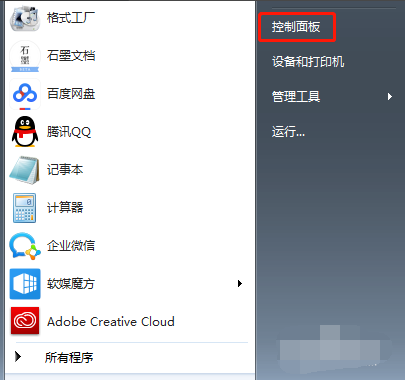
2、打开“计算机管理”窗口;
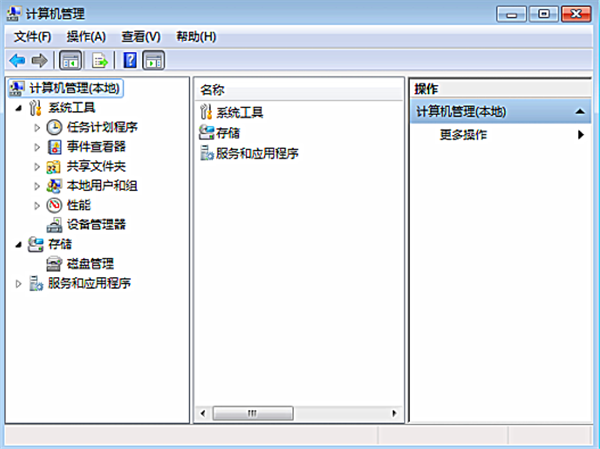
3、选择“磁盘管理”。
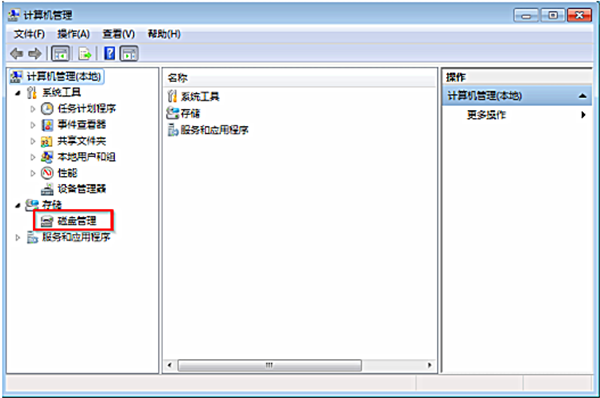
方法二:
1、打开设备,调出运行窗口,输入命令“diskmgmt.msc”,并按下回车键;
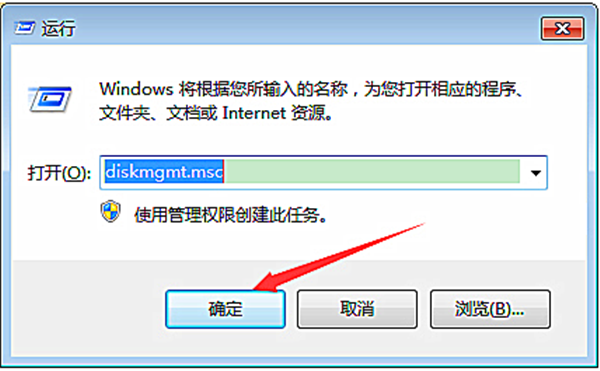
2、之后,磁盘管理窗口便会自动弹出了。

在磁盘管理工具上就可以对磁盘进行分区等等操作啦。以上便是怎样快速打开win7磁盘工具的方法,希望能帮到大家。
win7怎么打开磁盘管理
1、首先从电脑桌面左下脚开始里面进去找到“计算机”找到计算机名称后,将鼠标放其上,然后单击鼠标右键选择“管理”,然后即可弹出“计算机管理”对话框。(对于找到计算机管理对话框,更简单的方法是将鼠标放置在桌面上的“我的电脑”上,然后右键选择“管理”也是一样的)。
2、弹出计算机管理窗口后,我们可以在左侧看到有“磁盘管理”标签,点击磁盘管理标签后,在其右侧就会显示电脑磁盘各个分区分卷信息
win7系统的磁盘管理在哪里,怎么打开
win7系统的磁盘管理打开方法:
在桌面”计算机“图标上右键------管理-----计算机管理(本地)下面,点击---存储----磁盘管理,即可在右侧找到需要管理的磁盘。
win7系统自带的chkdsk工具如何打开
1.Windows7系统运行chkdsk工具的步骤,左键点击开始 - 运行;
2.在打开的运行窗口,我们输入:CMD,再点击:确定;
3.在管理员窗口,我们先复制chkdsk C: /f /r,再点击管理员左边的小方框,在下拉菜单中点击:编辑 - 粘贴,回车;
4.管理员命令窗口出现:由于该卷正被另一进程使用,无法运行chkdsk。是否计划在下一次系统重新启动时检查此卷?(Y/N);
5.我们输入:Y,回车;
6.系统提示:将在下一次系统重新启动时检查此卷。
7.重启计算机,进行检查。
